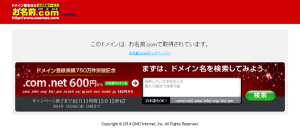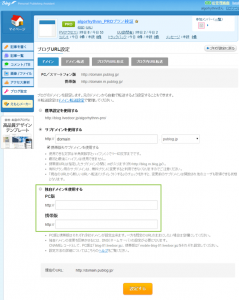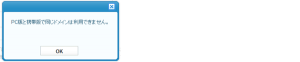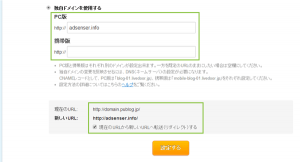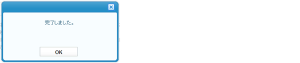livedoor™ブログ(PRO)への独自ドメインの割り当て(お名前.com編)
2014/11/22
livedoor™ブログではPROプラン以上のプランを利用することで、
独自ドメインをサイトに割り当ててブログを運用していくことができます。
ここでは既存の既に運用中のlivedoorブログに対して独自ドメインを割り当ていく方法と、
割り当て後の実際の動作を確認しました。
はじめに
今回、お客様のlivedoorブログを別の環境に移行するにあたって、
実際の動作確認を兼ねてPROプランへ移行し、独自ドメインの割り当てを行いました。
ここではそのPROプランへの移行手順についてご紹介します。
PROプランの契約
PROプランへの契約はブログを作成してすぐ(3日程度)であれば、
3か月無料でプラン変更を行うことができます。
PROプランへの移行手順は以下でご紹介しています。
livedoor™ブログ有料プラン(PRO)の申込み手順
livedoorブログのDNS仕様
livedoorブログではDNSサーバに対して、CNAMEレコードを設定することで、
独自ドメインを利用してlivedoorブログを公開することができます。
ドメインのQ&A:DNS情報の設定について教えてください – livedoor ヘルプ (抜粋引用)
「livedoor.com」というドメイン名を持っていて「www.livedoor.com」というホスト名を設定したいときは「www.livedoor.com」と設定します。「www」は省略することもできます。
livedoor側でドメインを取得することもできますが、若干割高な印象です。
livedoor™Domainにてドメイン取得の流れ
2014/04/17訂正
またlivedoorドメインでドメインを取得していない場合にはDNSサーバ自体の
変更(移管)は行えませんのでCNAMEレコードにて設定を行うことしかできません。
ドメイン移管してまでlivedoorブログに独自ドメインを割り当てたいかどうかは別として、
移管することは可能です。
livedoor ドメイン – レジストラ変更 (抜粋引用)
——————————————————————————-
レジストラ変更とは、他社で管理している、お客様のドメイン名につきまして、管理会社をデータホテルへ移すことを指します。
データホテルへ管理を移すことにより、URL転送やメール転送のサービスをご利用頂けます。
livedoorドメインへのレジストラ変更は、料金が発生しますが、すべて1年間更新されますので、お得です。
——————————————————————————-livedoor ドメイン – 料金一覧 (抜粋引用)
ドメイン名新規登録/更新/レジストラ変更 ドメイン名 1年 .com/.net/.org/.info \972 汎用JP \3,348
DNSレコードの登録
livedoorブログを標準のURLやサブドメイン形式で既に運用中の場合、
独自ドメインの設定を行ってしまうと、すぐに独自ドメインが有効になり、かつURLの転送が有効化されます。
DNSレコードの設定を行う前に、独自ドメインの設定を行ってしまうと、
以下のようにレジストラ側のエラー画面が表示されます。
その為、DNSレコードの更新を先に済ませておくことをお勧めします。
ドメイン管理がお名前.comの場合
お名前.comにてドメインの管理をしている場合にはお名前.comのドメインNaviにログインし登録をおこないます。
詳細は以下でご紹介しています。
livedoor™ブログ(PRO)への独自ドメイン設定するためのDNSレコード登録(お名前.com編)
尚、DNSのレコード設定を行う前に、livedoorブログに対して独自ドメインを設定した場合には、
レジストラ側でエラー画面が表示されます。
独自ドメインの設定
独自ドメインの設定はマイページから独自ドメインを割り当てるブログの、
ブログ設定をクリックし[ブログURL]を選択します。
ブログURL設定画面が開いたら「ドメイン」タブが選択されていることを確認します。
有料プランに加入済みの場合は以下のように独自ドメインの設定が行えるようになっています。
設定を行いたいドメインを入力します。
PC版と携帯版でそれぞれの設定が行えます、空白にすると元のURLが利用できます。
※PC版と携帯版で同一ドメインを指定することはできません。
- PC版と携帯版はそれぞれ別のドメインが設定出来ます。一方を既定のURLのままにしたい場合は空欄にしてください。
- 独自ドメインの変更を反映させるには、DNS(ネームサーバ)の設定が必要になります。
- CNAMEレコードとして、PC版は「blog-01.livedoor.jp」、携帯版は「mobile-blog-01.livedoor.jp」をそれぞれ設定してください。
設定方法の詳細についてはこちらのヘルプをご覧ください。
ドメインを入力したら、新旧にドメインを確認します。
現在のURL:http://domain.publog.jp/
新しいURL:http://adsenser.info/
[現在のURLから新しいURLへ転送(リダイレクト)する]の設定にチェックが入っていることを確認します。
これは、元のドメインのURLにアクセスされた場合に、新しく設定したURLに転送を行う設定です。
確認したら[設定する]をクリックするとすぐにドメイン変更が行われます。
ドメインの変更が完了すると「完了しました」とメッセージが表示されます。
尚、この時点でドメインのDNS設定が完了していない場合には、
レジストラ側のエラーページが表示されることになりますので、
CNAMEレコードを事前に登録しておくようにしましょう。
さいごに
livedoorブログでは独自ドメインの設定と同時に指定したドメインへの転送が有効になります。
その為、DNSサーバへの設定が伝播する前にlivedoorブログに対して、
独自ドメイン設定を行ってしまうと、ブログがうまく表示されない場合が発生します。
DNSレコードの設定を行ってから、可能であれば24時間から72時間が経過してから、
livedoorブログ側にドメインの設定を行うと、スムーズにドメインによるブログ公開が行えると思います。
DNSサーバのレコードを更新した後に正しくアクセスできない場合の確認手順
参考
各レジストラごとの設定方法は以下ヘルプで確認が行えます。
独自ドメインを設定する (ムームードメインの場合) – livedoor Blog ヘルプセンター
独自ドメインを設定する (お名前.comの場合) – livedoor Blog ヘルプセンター
独自ドメインを設定する(バリュードメインの場合) – livedoor Blog ヘルプセンター
注意点も併せて読まれるといいでしょう。
サブドメイン・ドメイン変更時の注意点 – livedoor Blog ヘルプセンター
LINE、LINEロゴはLINE株式会社の登録商標です。
登録番号は以下の通りです。
第5534399号、第5544081号、第5544082号、第5570784号、第5577357号
第5591904号、商願2013-5832、商願2013-40205
LINEロゴ、アイコンその他のマーク等はLINE株式会社の商標であり、LINE株式会社の著作物です。
livedoorはLINE株式会社の登録商標(第4451585号)であり、
livedoorブログはLINE株式会社のサービス名称です。
livedoorロゴ、アイコンその他のマーク等はLINE株式会社の商標であり、LINE株式会社の著作物です。
関連記事
-

-
livedoor™ブログのカスタムURLの設定とリダイレクト
Google or AdMax Promotion(it) 禁断の機能がau公式 …
-

-
livedoor™ブログで他人のサイトが利用しているテンプレートを確認する方法(PC)
Google or AdMax Promotion(it) 禁断の機能がau公式 …
-

-
livedoor™ブログの投稿者別アーカイブを外部サイト(WordPress)へ転送(PC)
Google or AdMax Promotion(it) 禁断の機能がau公式 …
-

-
livedoor™ブログでHTMLの修正を行う方法
Google or AdMax Promotion(it) 禁断の機能がau公式 …
-

-
livedoor™ブログに独自ドメインの割り当てまでのURL転送の確認
Google or AdMax Promotion(it) 禁断の機能がau公式 …
-

-
ブックマークアイコン(ファビコン)をlivedoorブログで表示する方法(head)
Google or AdMax Promotion(it) 禁断の機能がau公式 …
-

-
livedoor™ブログのカテゴリ・タグアーカイブを外部サイト(WordPress)へ転送(PC)
Google or AdMax Promotion(it) 禁断の機能がau公式 …
-

-
(livedoorはきつい編)dtiブログサービス終了に伴う引っ越し方法
Google or AdMax Promotion(it) 禁断の機能がau公式 …
-

-
livedoorブログでmeta http-equiv=”refresh”の指定して編集できなくなった場合
Google or AdMax Promotion(it) 禁断の機能がau公式 …
-

-
Google Analyticsアクセス解析をlivedoorブログで利用する方法(連携)
Google or AdMax Promotion(it) 禁断の機能がau公式 …